Maison >Opération et maintenance >exploitation et maintenance Linux >Comment utiliser la commande Linux tar
Comment utiliser la commande Linux tar
- 青灯夜游original
- 2023-02-01 18:21:567124parcourir
Sous Linux, la commande tar peut enregistrer de nombreux fichiers ensemble sur une bande ou un disque séparé pour l'archivage, avec la syntaxe « fichier ou répertoire source tar [option] », elle peut également restaurer les fichiers requis à partir du fichier d'archive, c'est-à-dire Le processus inverse d'empaquetage est appelé décompression, avec la syntaxe "tar [option] package compressé" ; il peut également être empaqueté et compressé en même temps, avec la syntaxe "tar [option] fichier source ou répertoire du package compressé".

L'environnement d'exploitation de ce tutoriel : système linux7.3, ordinateur Dell G3.
Explication détaillée de la commande Linux tar packaging
Dans les systèmes Linux, la commande d'archivage (packaging) la plus couramment utilisée est tar, qui peut enregistrer de nombreux fichiers ensemble sur une bande ou un disque séparé pour l'archivage. De plus, cette commande peut également restaurer les fichiers requis à partir de l'archive, ce qui est le processus inverse de l'empaquetage, appelé déballage.
Les packages archivés à l'aide de la commande tar sont généralement appelés packages tar (les fichiers de package tar se terminent tous par ".tar").
La commande tar effectue des opérations de packaging
Lorsque la commande tar est utilisée pour les opérations de packaging, le format de base de la commande est :
[root@localhost ~]#tar [选项] 源文件或目录
Les options couramment utilisées de cette commande et leurs significations respectives sont indiquées dans le tableau 1.
| Options | Significations |
|---|---|
| -c | Emballez plusieurs fichiers ou répertoires. |
| -A | Ajouter le fichier tar à l'archive. |
| -f nom du package | Spécifiez le nom de fichier du package. L'extension du package est utilisée pour identifier le format pour les administrateurs, l'extension doit donc être spécifiée correctement |
| -v | affiche le processus d'empaquetage des fichiers |
Il convient de noter que lors de l'utilisation du Commande tar à spécifier Lors de la sélection d'une option, vous n'avez pas besoin de saisir "-" devant l'option. Par exemple, l'utilisation de l'option "cvf" a le même effet que "-cvf".
Donnons quelques exemples pour voir comment utiliser la commande tar pour empaqueter des fichiers et des répertoires.
Exemple 1 : Emballage de fichiers et de répertoires
[root@localhost ~]# tar -cvf anaconda-ks.cfg.tar anaconda-ks.cfg

L'option "-cvf" est généralement d'usage courant. N'oubliez pas que vous devez spécifier le nom du fichier après l'empaquetage lors de l'empaquetage et utiliser ".tar" comme. la prolongation. Il en va de même pour le packaging des répertoires :
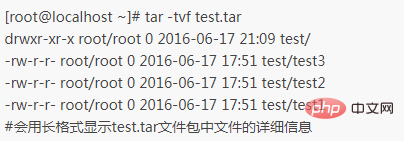
Exemple 2 : Emballage et compression des répertoires
Tout d'abord, il est indiqué que la commande de compression ne peut pas compresser directement le répertoire. Le répertoire doit être empaqueté avec la commande tar. d'abord, puis la commande gzip ou la commande bzip2 peut être utilisée pour compresser les fichiers du répertoire pour la compression. Par exemple :
[root@localhost ~]#ll -d test test.tar drwxr-xr-x 2 root root 4096 6月 17 21:09 test -rw-r--r-- 1 root root 10240 6月 18 01:06 test.tar #我们之前已经把test目录打包成test.tar文件 [root@localhost ~]# gzip test.tar [root@localhost ~]# ll test.tar.gz -rw-r--r-- 1 root root 176 6月 18 01:06 test.tar.gz #gzip命令会把test.tar压缩成test.tar.gz
La commande tar effectue l'opération de décompression
Lorsque la commande tar est utilisée pour décompresser un package tar, le format de base de la commande est le suivant :
[root@localhost ~]#tar [选项] 压缩包
Lorsqu'elle est utilisée pour décompresser, le format de base couramment utilisé Les options et significations sont présentées dans le tableau 2.
| Options | Significations |
|---|---|
| -x | Déballez le paquet tar. |
| -f | Spécifiez le nom du package tar à décompresser. |
| -t | Vérifie uniquement quels fichiers ou répertoires se trouvent dans le package tar et ne décompresse pas le package tar. |
| -Répertoire C | Spécifie l'emplacement de déballage. |
| -v | montre le processus spécifique de déballage. |
其实解打包和打包相比,只是把打包选项 "-cvf" 更换为 "-xvf"。我们来试试:
[root@localhost ~]# tar -xvf anaconda-ks.cfg. tar #解打包到当前目录下
如果使用 "-xvf" 选项,则会把包中的文件解压到当前目录下。如果想要指定解压位置,则需要使用 "-C(大写)" 选项。例如:
[root@localhost ~]# tar -xvf test.tar -C /tmp #把文件包test.tar解打包到/tmp/目录下
如果只想查看文件包中有哪些文件,则可以把解打包选项 "-x" 更换为测试选项 "-t"。例如:
[root@localhost ~]# tar -tvf test.tar
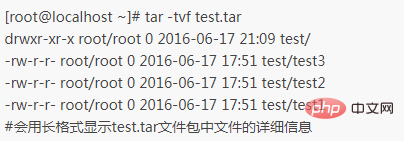
tar命令做打包压缩(解压缩解打包)操作
你可能会觉得 Linux 实在太不智能了,一个打包压缩,居然还要先打包成 ".tar" 格式,再压缩成 ".tar.gz" 或 ".tar.bz2" 格式。其实 tar 命令是可以同时打包压缩的,前面的讲解之所打包和压缩分开,是为了让大家了解在 Linux 中打包和压缩的不同。
当 tar 命令同时做打包压缩的操作时,其基本格式如下:
[root@localhost ~]#tar [选项] 压缩包 源文件或目录
此处常用的选项有以下 2 个,分别是:
-z:压缩和解压缩 ".tar.gz" 格式;-j:压缩和解压缩 ".tar.bz2"格式。
示例1:压缩与解压缩 ".tar.gz"格式
[root@localhost ~]# tar -zcvf tmp.tar.gz /tmp/ #把/temp/目录直接打包压缩为".tar.gz"格式,通过"-z"来识别格式,"-cvf"和打包选项一致
解压缩也只是在解打包选项 "-xvf" 前面加了一个 "-z" 选项。
[root@localhost ~]# tar -zxvf tmp.tar.gz #解压缩与解打包".tar.gz"格式
前面讲的选项 "-C" 用于指定解压位置、"-t" 用于查看压缩包内容,在这里同样适用。
示例2:压缩与解压缩 ".tar.bz2" 格式
和".tar.gz"格式唯一的不同就是"-zcvf"选项换成了 "-jcvf",如下所示:
[root@localhost ~]# tar -jcvf tmp.tar.bz2 /tmp/ #打包压缩为".tar.bz2"格式,注意压缩包文件名 [root@localhost ~]# tar -jxvf tmp.tar.bz2 #解压缩与解打包".tar.bz2"格式
把文件直接压缩成".tar.gz"和".tar.bz2"格式,才是 Linux 中最常用的压缩方式,这是大家一定要掌握的压缩和解压缩方法。
tar 命令最初被用来在磁带上创建备份,现在可以在任何设备上创建备份。利用 tar 命令可以把一大堆的文件和目录打包成一个文件,这对于备份文件或是将几个文件组合成为一个文件进行网络传输是非常有用的。
相关推荐:《Linux视频教程》
Ce qui précède est le contenu détaillé de. pour plus d'informations, suivez d'autres articles connexes sur le site Web de PHP en chinois!
Articles Liés
Voir plus- La commande Linux shutdown peut-elle s'arrêter immédiatement ?
- La commande pour monter un disque dur sous Linux est-elle la commande mount ?
- A quoi sert le répertoire racine Linux ?
- Pourquoi utiliser select sous Linux
- Que sont les chemins absolus et les chemins relatifs Linux ?
- qu'est-ce que le pipeline Linux

